修復 Titanfall 2 Xbox 上的錯誤 429
已發表: 2023-03-07
Titanfall 2 是自推出以來就廣受歡迎的第一人稱射擊遊戲之一。 由於其一流的動態、視覺和音頻圖形,激發了遊戲體驗以及多設備的存在和支持,該遊戲最終成為遊戲玩家的巨人。 當談到在遊戲機上玩遊戲以及在 Xbox 上玩遊戲時,幾乎沒有什麼可以改變的。 它只是射擊。 然而,這並不是所有的問題,在 Xbox 遊戲機中,小錯誤和錯誤很常見。 Xbox 上的 Titanfall 2 Error 429 是用戶經常遇到的問題。 在本文中,我們將確保我們可以為您修復 Titanfall 2 與服務器在 Xbox 主機上超時的連接。

如何在 Xbox 上修復 Titanfall 2 錯誤 429
在本文中,您將了解有關 Titanfall 2 與服務器連接在 Xbox 上超時問題的解決方案。
Xbox 上 Titanfall 2 錯誤 429 的原因
當服務器和遊戲設備之間缺乏正確的連接時,無論是由於遊戲通道因過載或用戶端的輕微默認而導致的差異,都可能觸發問題。 這可能只是因為服務器已經超載,無法登機或處於維護階段。 在我們進行修復之前,讓我們找出此錯誤在您的控制台上的 Titanfall 2 遊戲中運行的原因。
- 網絡連接不良:這是用戶遇到問題的常見原因。 讓我們明確一點,該遊戲需要大量加載文件,甚至 Xbox 控制台也需要良好的互聯網連接才能正常運行任何在線遊戲。
- 遊戲或 Xbox 服務器宕機:很多時候,遊戲的服務器由於其受歡迎程度吸引了更多玩家玩遊戲而過載。 這可能會引發中斷。 儘管如此,Xbox 服務器在維護時也會急劇下降。
- 存儲空間不足:原因可能是大量緩存文件、臨時數據、內部存儲空間已滿。
- 損壞的文件:不正確下載的文件或影響文件的錯誤也成為導致錯誤的潛在原因。
如何修復 Titanfall 2 與服務器的連接在 Xbox 上超時
雖然這不是主要問題,但持續存在會阻礙用戶玩遊戲。 我們為您列出了一些久經考驗的方法。 讓我們看看下面的方法。
方法一:等待遊戲服務器正常運行
在繼續處理任何解決方案之前,不要妥協從 EA 官方幫助頁面或 Downdetector 檢查 Titanfall 2 遊戲服務器狀態。 您不必毫無理由地匆忙完成該過程。 如果服務器宕機,無論你做什麼,都必須等到服務器恢復後才能生效。
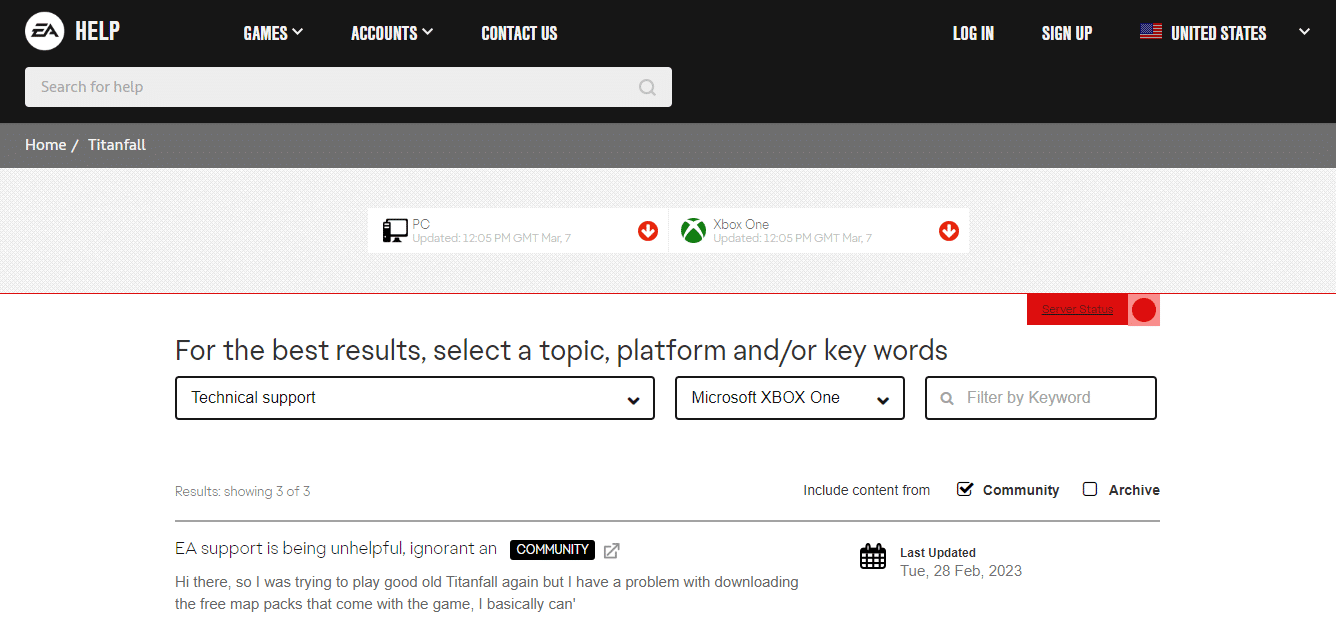
方法 2:等待 Xbox 服務服務器正常運行時間
如果 Titanfall 2 遊戲的服務器看起來完全正常並且正在運行,您應該檢查 Xbox 服務器狀態。 在維護期間,Xbox 服務器似乎在一段時間內存在爭議,並在 Xbox 上出現 Titanfall 2 錯誤 429。 單擊以訪問 Xbox 狀態頁面並確保任何類型的中斷。
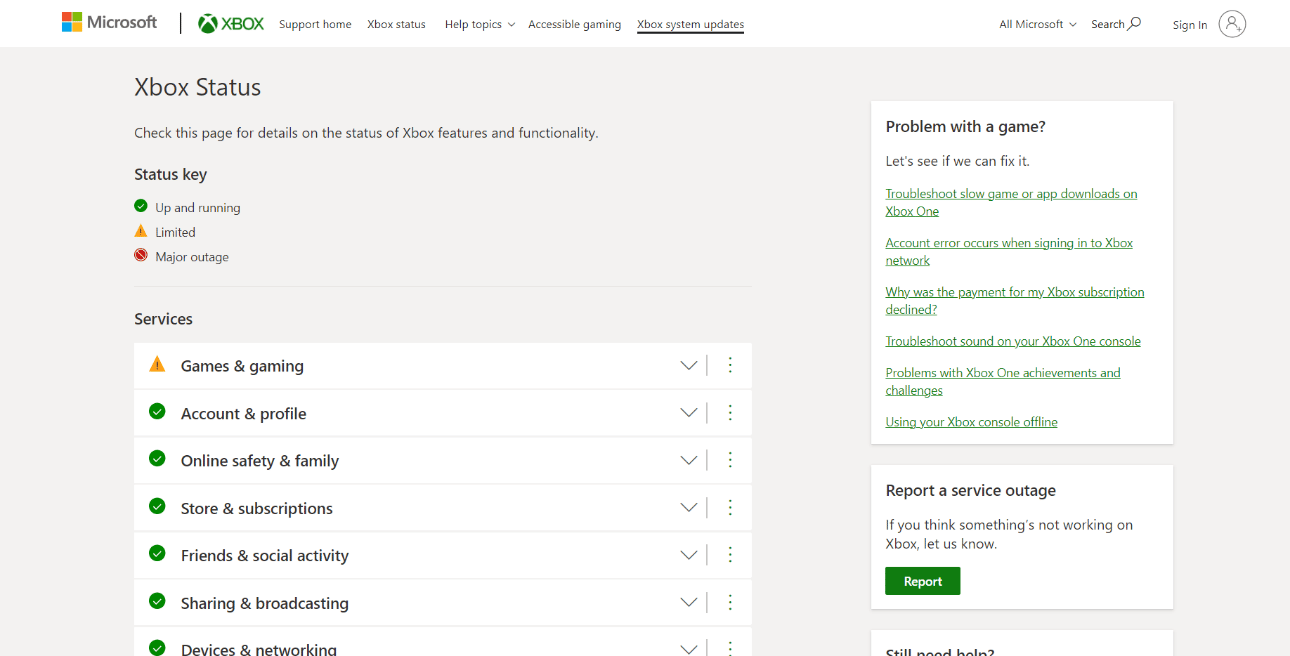
另請閱讀:修復 Xbox One 錯誤 0x80a40019
方法 3:排除網絡連接故障
如果您在加載遊戲時遇到問題,我們懷疑這可能是由互聯網連接障礙引起的。 緩慢或不穩定的互聯網連接將導致此錯誤。 較低的互聯網速度和不穩定的互聯網連接會在 Xbox 控制台上以 Titanfall 2 Error 429 的形式吸引錯誤。 如果連接不合標準,則下載適當的文件以在控制台上運行遊戲變得困難。 按照以下步驟在您的 Xbox One 主機上測試驗證網絡連接:
1. 按Xbox按鈕啟動指南。
2. 從菜單中選擇配置文件和系統。
3. 單擊設置。

4. 從設置列表中選擇常規。
5. 在常規選項卡中,單擊網絡設置。
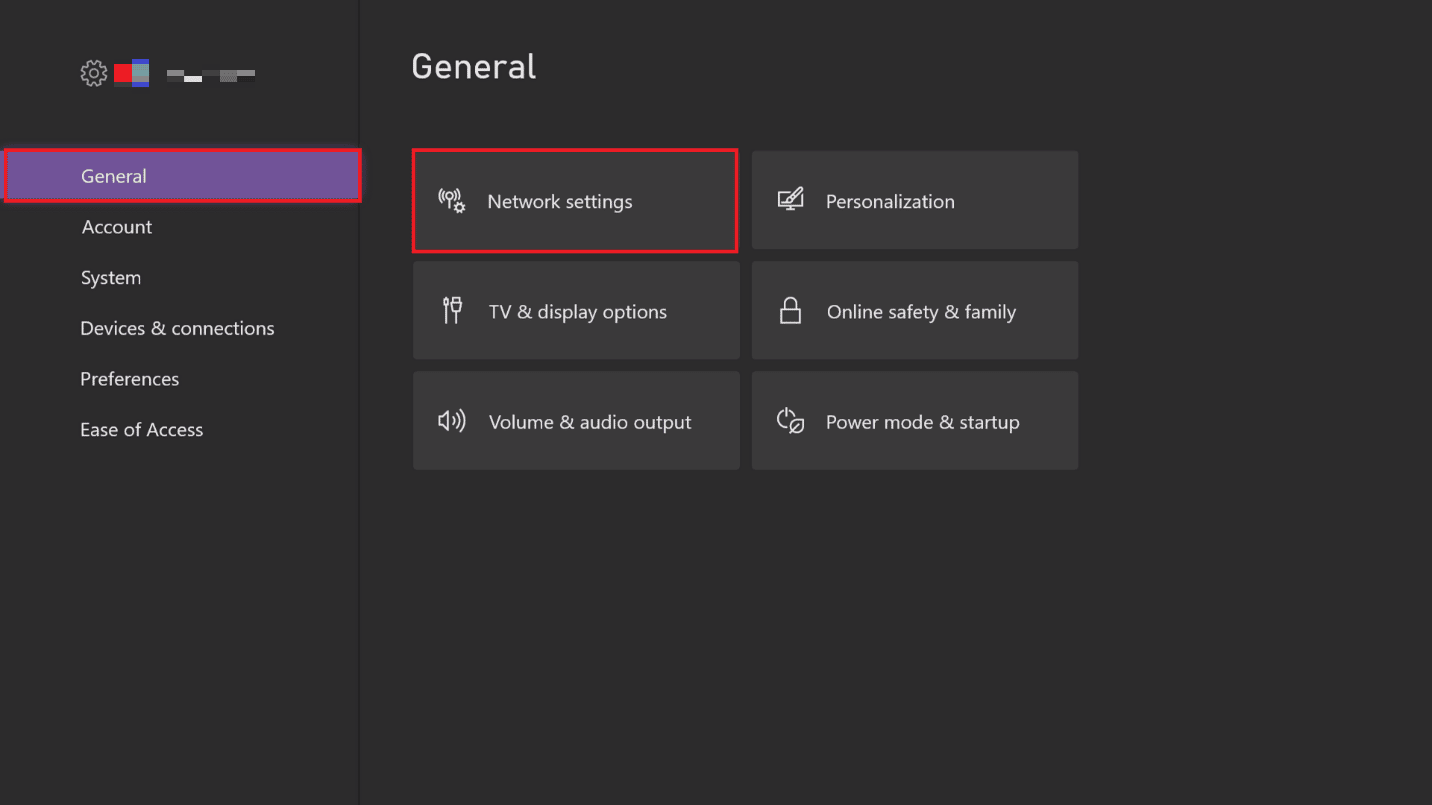
6. 在故障排除下的右側,單擊測試網絡連接。
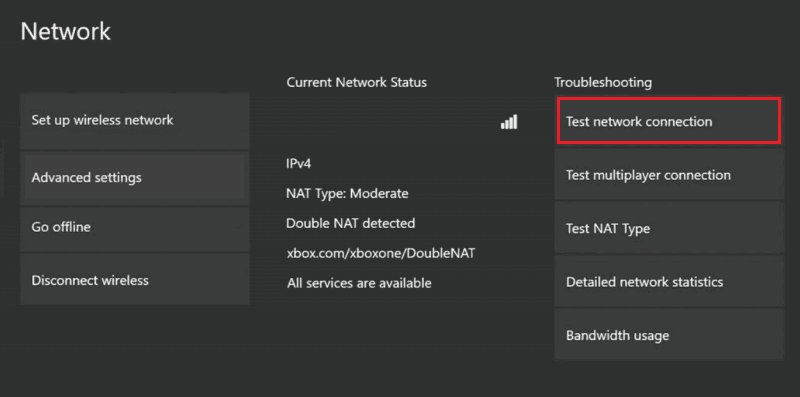
7. 然後,再次進入網絡設置並選擇高級設置,如下圖所示。
8. 現在,選擇備用 Mac 地址 > 清除選項。
方法 4:恢復 Internet 連接
如果在最後一步中,網絡連接出現任何延遲,您應該重新啟動 Internet 源,以增強穩定和更快的連接。
1.關閉路由器電源幾分鐘。

2. 現在打開它重新啟動它。
現在您還可以在 Speedtest.net 網站上檢查您的互聯網速度。
另請閱讀:修復 Xbox One 遊戲邀請不工作
方法 5:重新啟動 Xbox 主機
如果在嘗試了上述所有提供的方法後,您發現服務器和互聯網連接都達標,我們檢測到 Xbox 在啟動時沒有正確執行文件的可能性,這只是一個可以修復的故障,重新啟動您的Xbox One 控制台。
1. 按住控制器中央的Xbox按鈕,直到它啟動 Power Center。
2. 選擇重新啟動控制台選項。
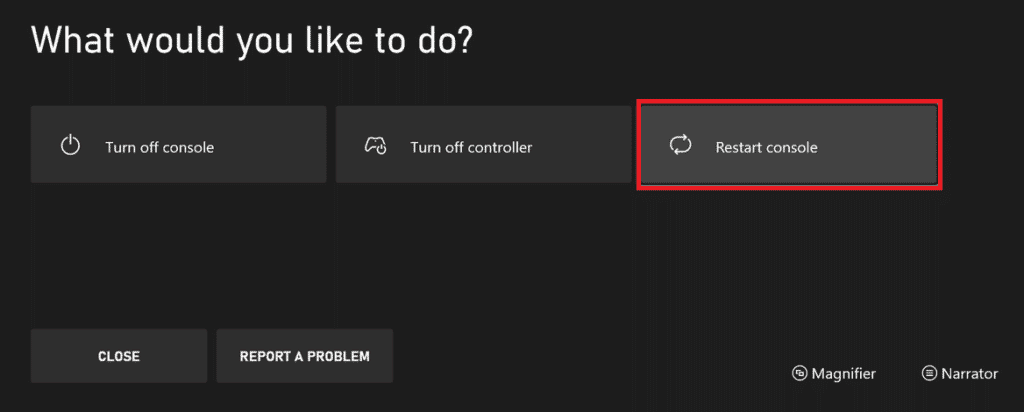
3. 單擊重新啟動以確認。
方法 6:重新登錄 Xbox
您登錄的 ID 可能存在一些問題。它也可能與購買和玩遊戲有關,退出設備並重新登錄以修復 Titanfall 2 與服務器的連接在 Xbox 上超時。
1. 按控制器上的Xbox按鈕。
2. 導航到配置文件和系統。
3. 單擊註銷選項。
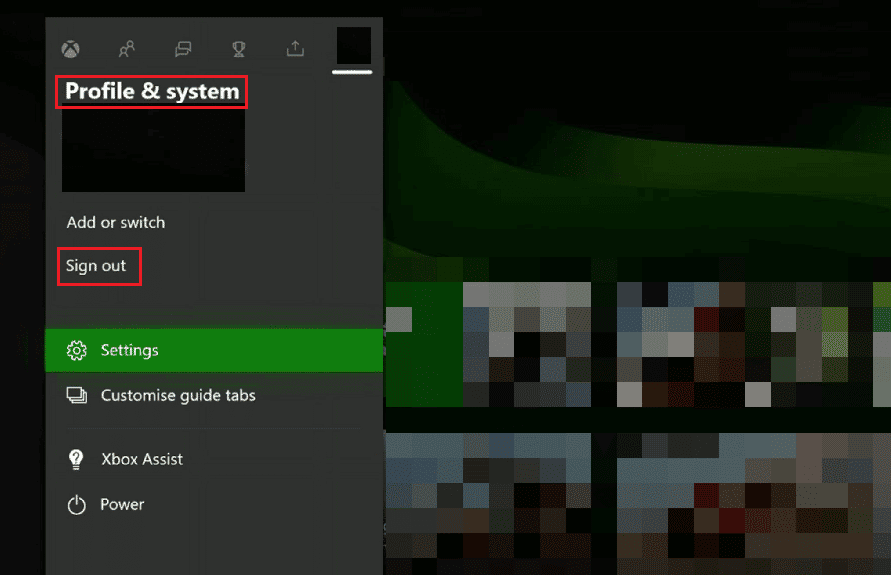

4. 等待一段時間,然後輸入憑據重新登錄。
方法七:更新控制台
在導致 Titanfall 2 Error 429 on Xbox 的原因中,我們了解到任何設備上的過時軟件都可能觸發錯誤,因為它們會在系統中引發錯誤或故障。 您可以更新它並檢查它是否為您解決了問題。
1. 如果您的 Xbox 主機已連接到互聯網,請按Xbox按鈕啟動指南。
2. 選擇配置文件和系統並點擊設置。

3. 從設置菜單中選擇系統。
4. 現在點擊更新和下載。
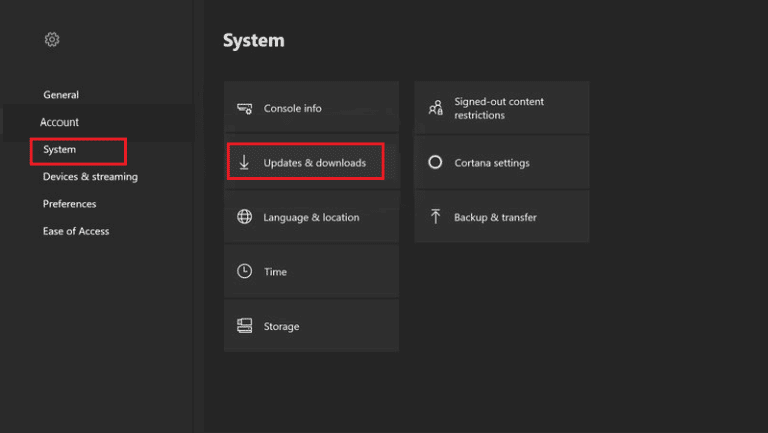
5. 最後選擇更新控制台。
如果在此步驟中,沒有可用的控制台更新顯示為灰色,那是因為它已經是最新的。
6. 勾選讓我的主機保持最新和讓我的遊戲和應用程序保持最新復選框。
7.重新啟動 Xbox One 控制台以確保立即應用更改。
這將使 Xbox 能夠自動檢查軟件更新並安裝它們。
另請閱讀:修復 Xbox 錯誤代碼 0x87af000d
方法 8:從 Xbox 清除緩存數據
當 Xbox One 控制台未正確加載時,它可能會累積大量損壞的臨時文件。 此外,值得注意的是,許多緩存文件會在啟動或玩遊戲時佔用遊戲文件並觸發問題。 Xbox One 上的臨時緩存數據可能會觸發 Titanfall 2 Xbox 上的錯誤 429。 要清除緩存數據,我們必須執行電源循環。
1. 按Xbox 指南。
2. 導航到設置並選擇系統設置。
3. 現在,選擇存儲並選擇要清除的設備。
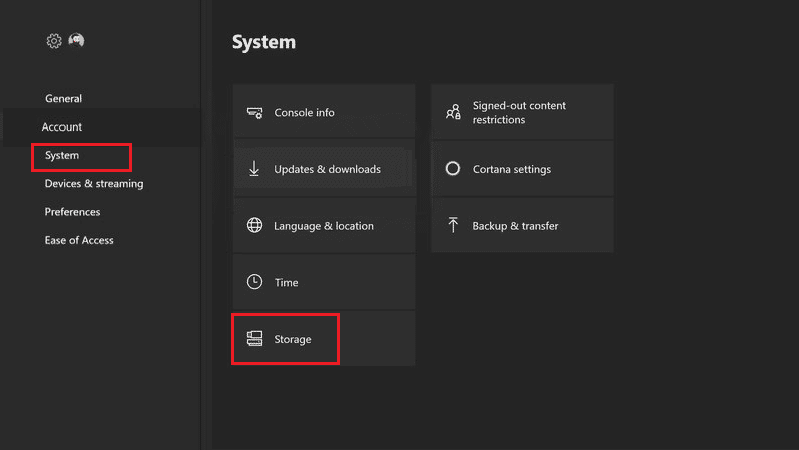
4. 按 Xbox 控制器上的Y按鈕。
5. 從菜單中選擇清除系統緩存並選擇是確認。
另請閱讀:修復 Origin Overlay 在 Titanfall 2 中不起作用
方法 9:清除 Xbox 上的保留空間
如果您在清除緩存數據後仍然無法運行遊戲,您的遊戲文件可能已損壞。 刪除保存的數據會損壞錯誤的文件。
1. 在您的 Xbox One 上,打開主屏幕上的我的遊戲和應用程序。
2. 單擊查看全部並突出顯示Titanfall 2 。

3. 使用控制器按下菜單按鈕。
4. 選擇管理遊戲和附加組件。
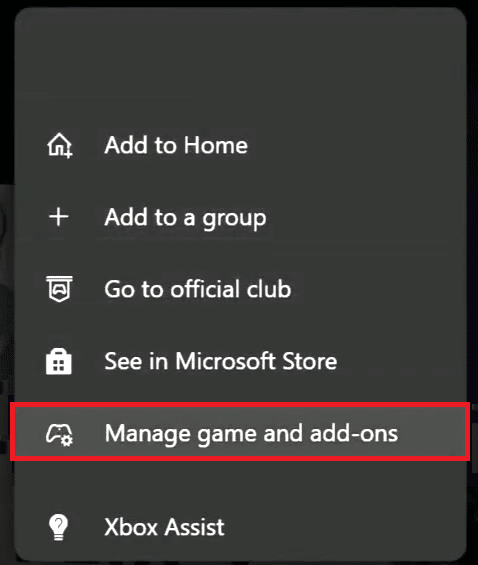
5. 選擇保存的數據。
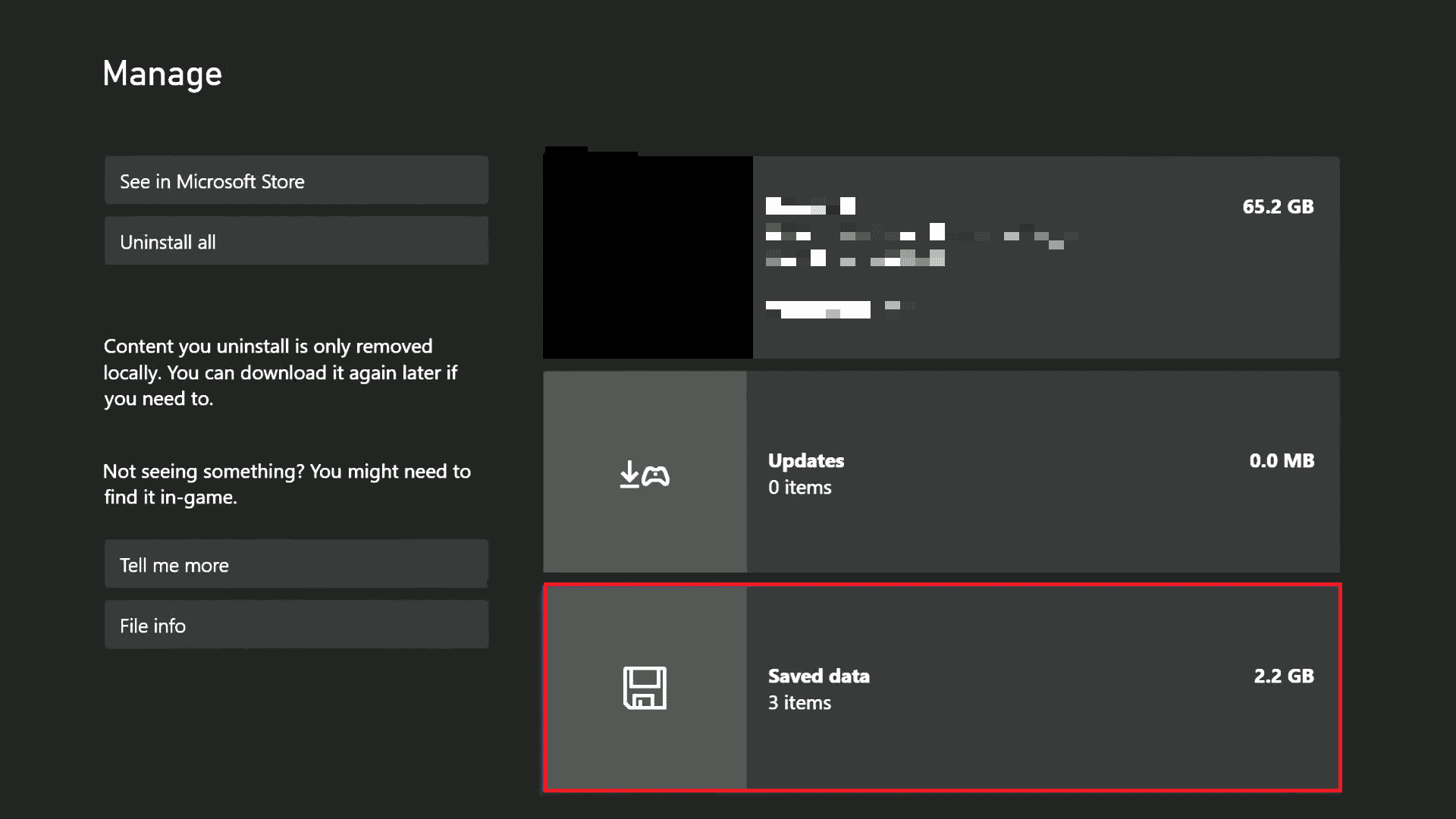
6. 選擇預留空間。
7. 選擇清除保留空間選項。
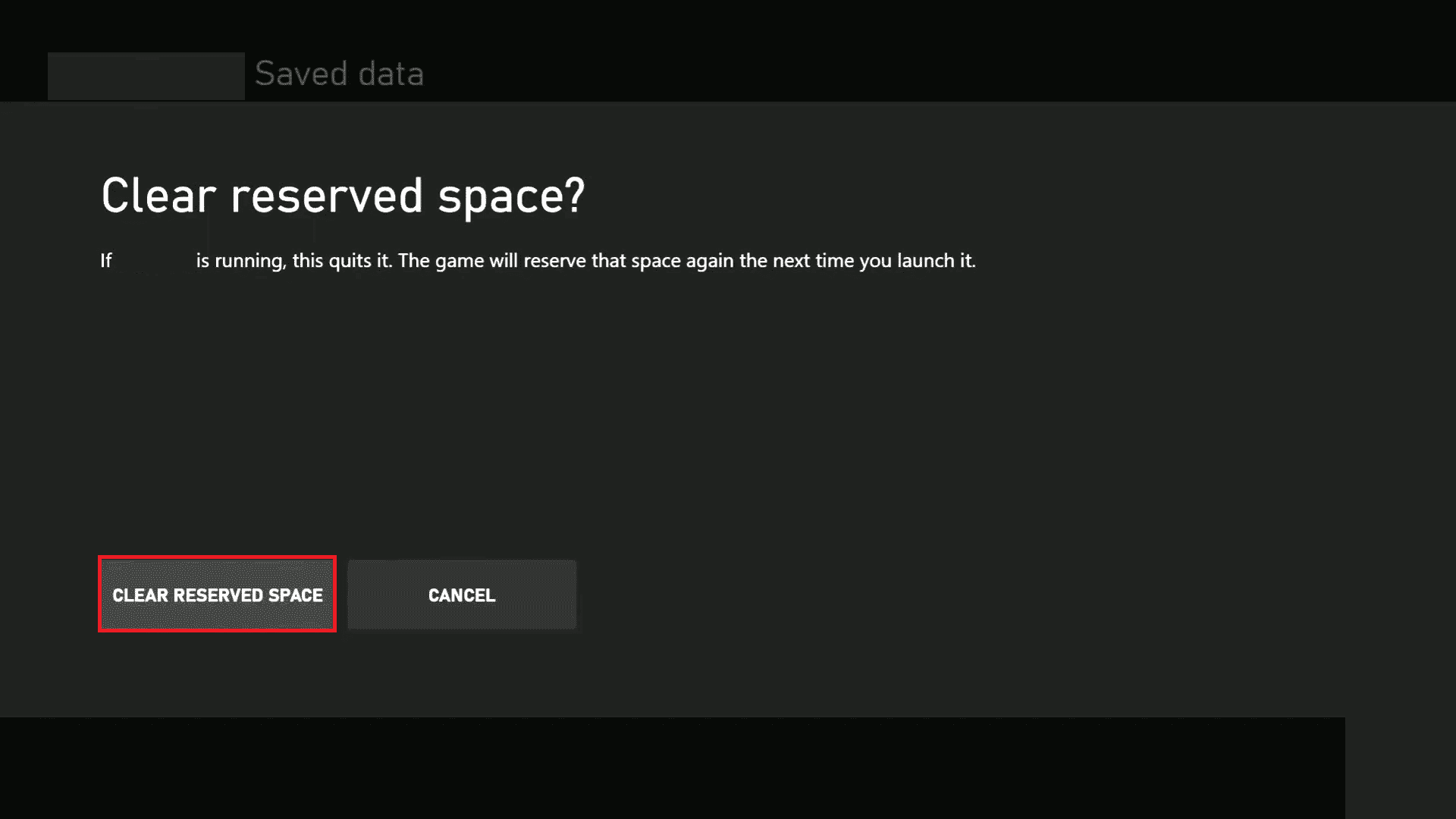
8.重新啟動遊戲。
另請閱讀:修復 Xbox Live 錯誤代碼 80072EF3
方法 10:在 Xbox 上重新安裝遊戲
使用高畫質和高級遊戲,Xbox 上的存儲空間減少得足夠快。 Titanfall 2 可以按照以下步驟從 Xbox 庫中卸載。
1. 按Xbox 按鈕並選擇我的遊戲和應用程序。

2. 點擊查看全部,然後選擇遊戲。
3. 導航到Titanfall 2並選擇遊戲。
4. 按控制器上的菜單按鈕。
5. 從彈出窗口中選擇卸載。
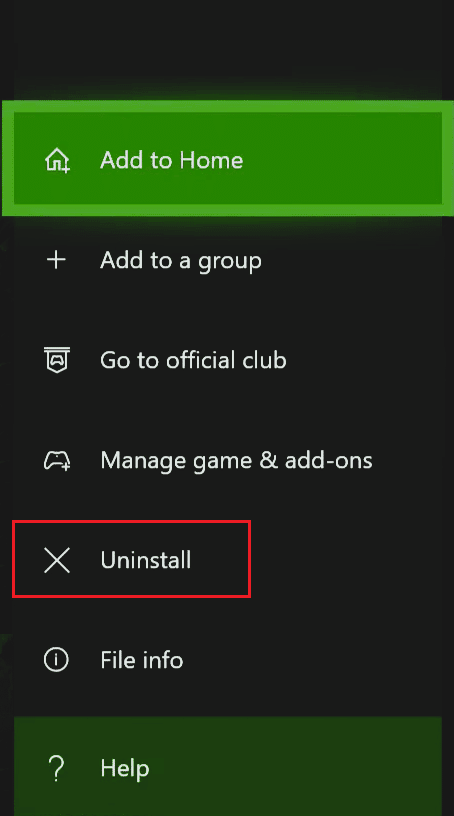
6. 單擊全部卸載以確認。
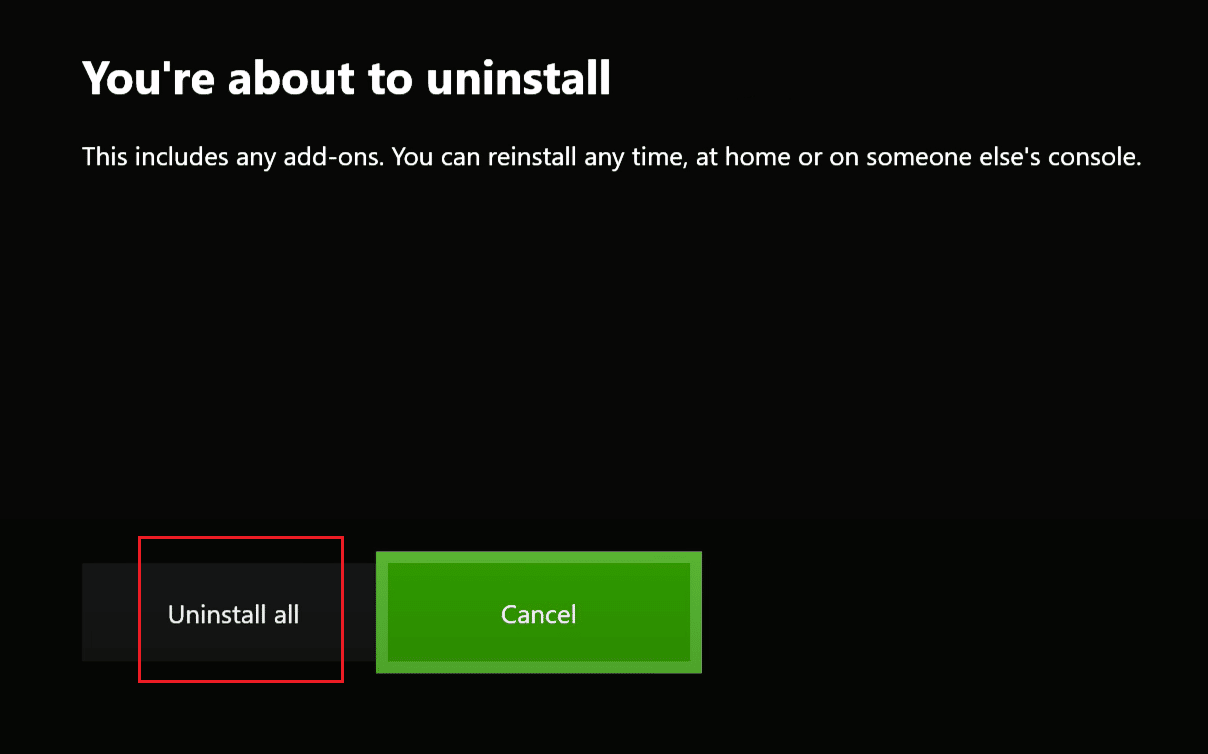
現在是時候重新安裝遊戲了。 要重新安裝 Titanfall 2,請按照以下步驟操作。
1. 按Xbox按鈕並再次潛入我的遊戲和應用程序。
2. 在屏幕上選擇完整庫選項。
3. 現在,選擇所有擁有的遊戲。
下拉菜單將顯示之前購買的所有遊戲,即使它們現在已從 Xbox 控制台卸載。
4. 從列表中突出顯示Titanfall 2 ,然後單擊安裝。
受到推崇的:
- 如何刪除 Facebook 簽到
- 修復現代戰爭 2 錯誤 Travis Shipton
- Xbox One 商店的稅收是多少?
- 修復購買者需要在 Xbox 上登錄錯誤
有了這些我們就到此結束本文。 感謝您閱讀。 我們希望本指南對您有所幫助,並且您能夠修復Titanfall 2 Xbox 上的錯誤 429問題。 讓我們知道哪種方法最適合您。 如果您有任何疑問或建議,請隨時將其放在下面的評論部分。 在那之前,繼續射擊!
